Microsoft har äntligen tagit fram de mycket efterfrågade tilläggsuppdateringarna för Edge-webbläsaren med Insider Preview-bygg 14291. Användare som är på bygg 14291 eller senare kan nu lägga till nya funktioner och funktioner i Edge-webbläsaren genom att installera tillägg.
Medan begränsat antal tillägg tillgängligt för nu kan du förvänta dig att se hundratals tillägg under de närmaste månaderna.
Att installera en fil i Edge-webbläsaren är ganska enkelt. Du måste klicka på ikonen Mer (...), klicka på Extensions (Extensions), klicka på Get extensions (Extensions) och hämta en förlängning till datorn. Den hämtade tillägget måste packas upp genom att dubbelklicka på den. Slutligen, efter att du har navigerat till Extensions-sektionen i Edge-webbläsaren, måste du klicka på Lägg till tillägg, välj det tillägg du vill ladda och klicka sedan på Ladda knappen för att börja använda tillägget.
Vi kunde inte ladda detta förlängningsfel i Microsoft Edge
Ibland kan du, när du installerar ett tillägg i Edge-webbläsaren, få det att vi inte kunde ladda detta förlängningsfel . Felet visas när Edge inte kan ladda en vald filtillägg på grund av en saknad eller skadad fil.

Om du också får felet "Vi kunde inte ladda det här tillägget" kan du följa anvisningarna nedan för att installera tillägget utan felet.
Metod 1
När du packar upp en nedladdad tillägg genom att dubbelklicka på den eller klicka på Kör knappen i Edge-webbläsaren, skapar det självutdragande paketet automatiskt en mapp på tillägget.
Om du får felet "Vi kunde inte ladda det här tillägget", var vänlig och ta bort tilläggets mapp som du inte kan installera. När mappen har raderats dubbelklickar du på filens tillägg för att få en ny kopia av tilläggets mapp. Du borde nu kunna ladda förlängningen utan felet.
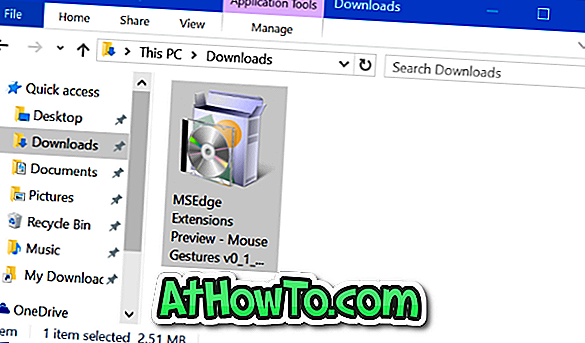
Metod 2
Felet "Vi kunde inte ladda denna tillägg" visas när en eller flera filer i en tillägg är skadade eller saknas. Så det är en bra idé att ta bort den nedladdade filens fil och ladda ner en ny kopia av samma om felet kvarstår, även om du följer anvisningarna i Metod 1.














